让灵犀帮我创作
才思如泉涌
如何在Word文档中添加水印? 点击使用AI助手 了解更多
发布于 2024-10-14 liusiyang 5770 编辑
AI 智能搜索
在Word文档中,水印是一种常用的功能,可以用来保护文档的版权,或者增加文档的视觉效果。那么如何给文档加上水印呢?除了修图软件,WPS文字也可以做到!本文将详细介绍如何在Word文档中添加水印,包括自定义水印和预设水印的使用方法,以及如何删除水印。
步骤如下:
步骤一:首先将光标定位在第一页,点击菜单栏插入-找打水印功能。
点击右下角下拉按钮,分为两大模块,自定义水印和预设水印。
如果预设水印不能满足你的需求可以点击“自定义水印”或“插入水印”。
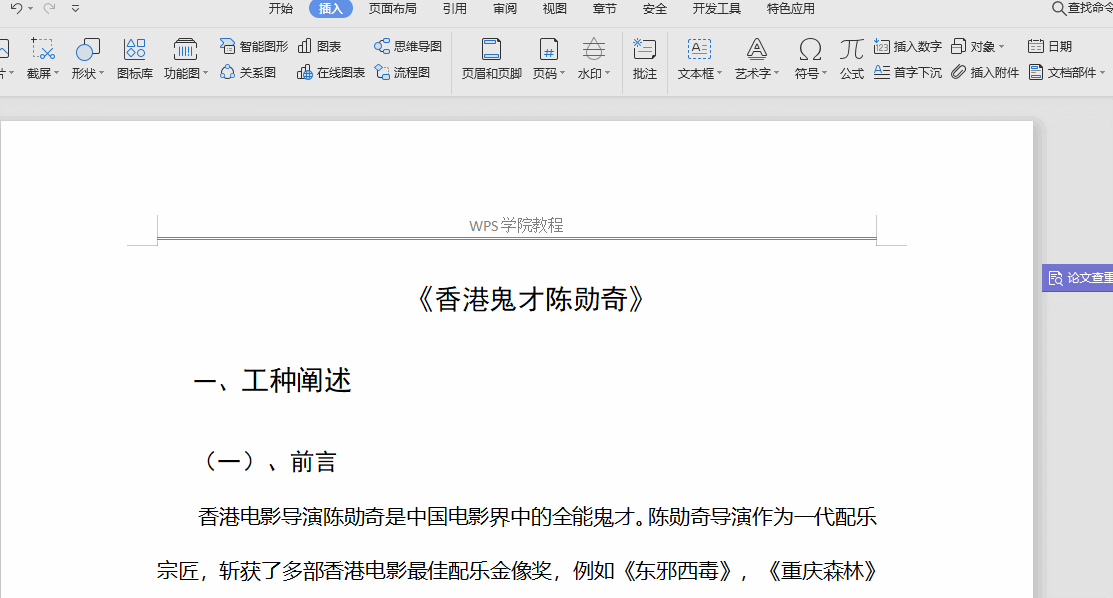
步骤二:在弹出的窗口中,可以对水印进行自定义设置。
添加图片水印或者文字水印并可调整水印的大小格式等等。
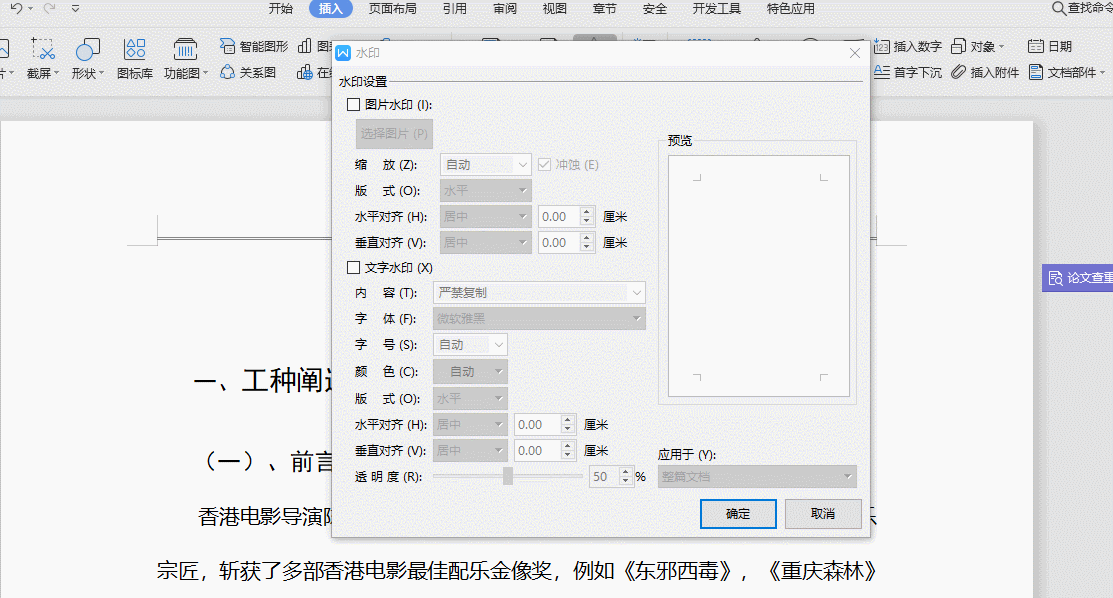
步骤三:如果添加的水印不想要了,点击水印-删除文档中的水印,就可以将水印去掉了。
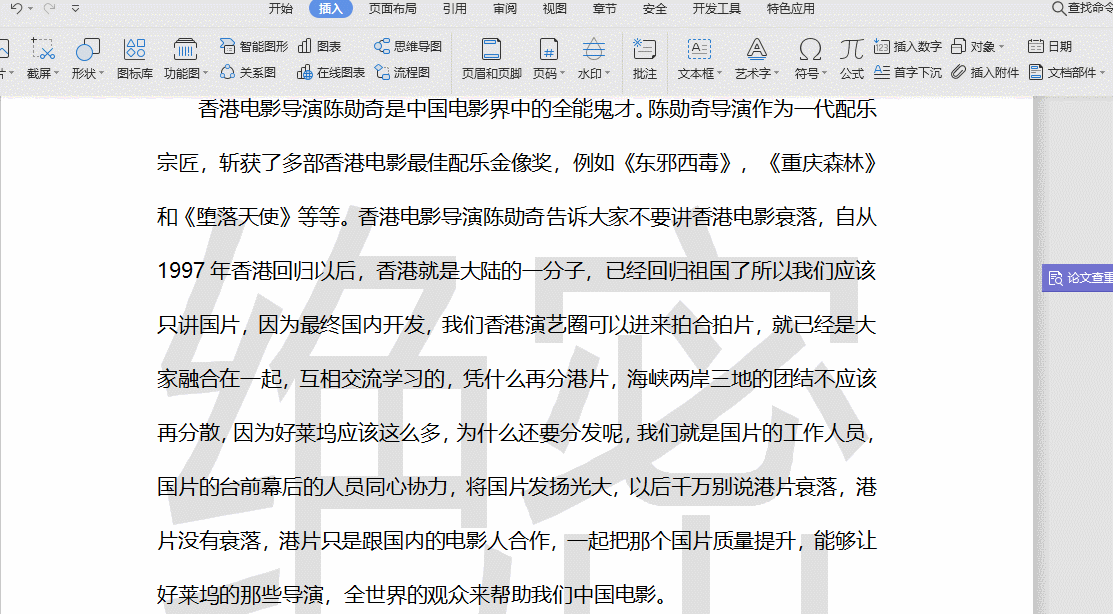
这个实用的小技巧,你学会了吗~
通过本文的学习,你可以轻松掌握如何在WORD文档中添加水印,包括自定义水印和预设水印的使用方法,以及如何删除水印。这将有助于你更好地保护文档的版权,或者增加文档的视觉效果。


